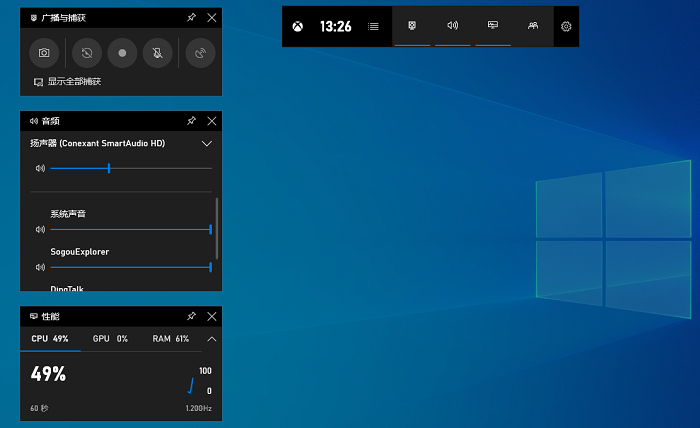电脑录屏用什么工具?能够实现高清无水印的录屏方法是什么
电脑录屏用什么工具?工作生活中录屏的需求有很多,有时候用一款好用的电脑录屏工具可以让我们想要录制的视频更加顺畅,并且大大的提升我们的办公效率。那么电脑录屏用什么工具好呢?能够实现高清无水印的录屏方法是什么?今天小编给大家推荐两款,相信可以帮助到大家,一起来看下吧。
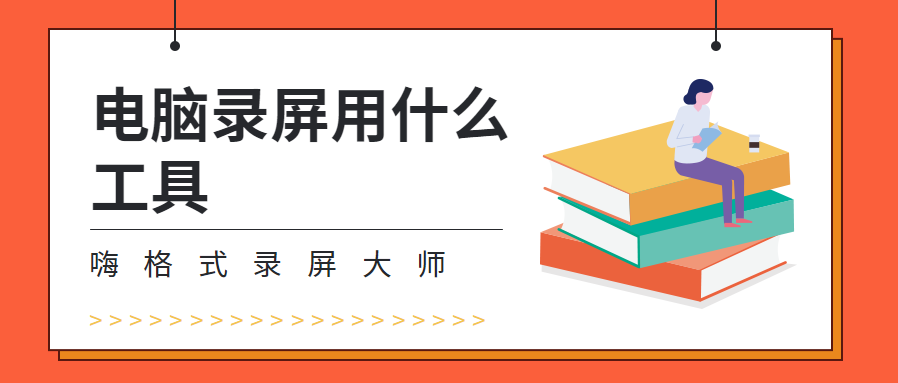
一、系统录屏工具
小编给大家推荐的第一种电脑录屏工具是PPT录屏,其实我们在找屏幕录制方法的时候,常常忽略了电脑上自带的工具,像PPT录屏。它是office办公软件自带的PPT中的一项功能。PPT录屏使用方法超级简单,操作方法如下。首先,打开新建好的PPT文件,然后在功能选项卡中点击“插入”,然后选择最右侧的“屏幕录制”即可。
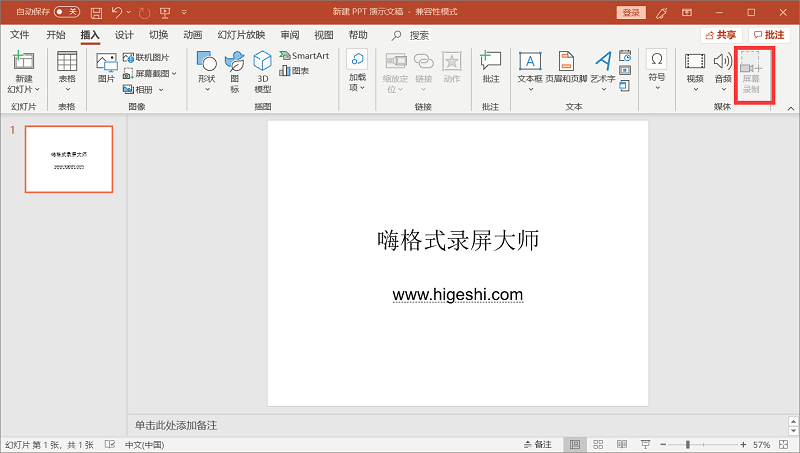
二、专业录屏工具
目前网络上专业的电脑录屏工具非常多,但是既可以录屏又可以剪辑的软件却很少。这里小编给大家推荐嗨格式录屏大师,它是一款非常专业的电脑录屏工具。,支持全屏录制、区域录制、摄像头录制等屏幕录制模式。同时软件具有简单易用、灵活快捷、高清录制、一键导出等特色,非常适合电脑小白使用。除了录屏之外,嗨格式录屏大师还支持对录制的视频进行剪辑,让你的视频更加的专业。

操作方法:
1、从嗨格式录屏大师官网(地址:http://www.higeshi.com/lupingdashi)下载软件安装;
2、进入软件,选择录屏模式。一般情况下,电脑录屏我们选择全屏录制或者区域录制。但如果您是录制游戏,也可以选择游戏模式。
3、视频参数设置,这边需要对录制视频的格式、清晰度、声音来源、视频文件的保存目录进行设置,因为我们是需要高清视频,所以需要对视频清晰度进行调整。
4、设置全部完成,点击“开始录制”按钮。电脑录屏过程中需要暂停,点击“暂停录制”按钮。
5、录制完成,点击“停止录制”按钮,录制的视频即可自动保存。
6、在点击“停止录制”按钮后,选中需要剪辑的视频文件,点击软件界面左下方剪辑按钮;
7、进入视频剪辑界面,选择视频的“开始时间”和“停止时间”即可剪去视频中不要的片段。
以上就是小编为您分享的两款能够实现高清无水印录屏的工具了,可以说各有特色。如果您也有录制视频的需求,不妨选择其中一种方法进行尝试。好了,今天的内容就到这里,如有帮助欢迎收藏转载哦~